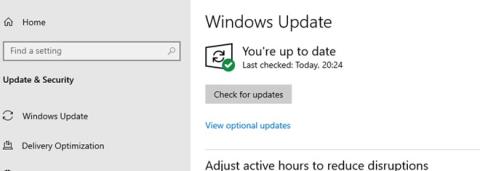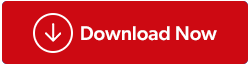Windows 10 memiliki fitur bawaan untuk mendeteksi semua periferal yang terpasang padanya. Ia kemudian mencari driver yang terkait dengan perangkat eksternal yang terpasang dan menginstalnya. Hal ini membuat perangkat keras dikenali, dan pengguna dapat mulai menggunakan perangkat tersebut. Unit yang memungkinkan hal ini adalah PCI yang merupakan singkatan dari Peripheral Component Interconnect. Dan seperti perangkat keras lainnya, komponen ini juga memerlukan driver agar dapat berfungsi. Panduan ini akan membantu Anda mengunduh dan menginstal driver baru dan bahkan memperbarui Driver Pengontrol PCI yang ada.
Langkah-langkah Cara Memperbaiki Masalah Driver Pengontrol Komunikasi Sederhana PCI?
Ada empat metode untuk memperbaiki Masalah Driver Pengontrol PCI, dan semua metode berfungsi dengan baik 100%. Waktu, tenaga, dan keterampilan teknis yang diperlukan untuk setiap metode berbeda-beda, sehingga pengguna dapat memilih yang terbaik untuknya.
Opsi 1: Kunjungi Situs Web Resmi
Setiap produsen Perangkat Keras, juga dikenal sebagai Produsen Peralatan Asli, memiliki situs web resmi tempat pengguna dapat mengunduh driver, panduan pengguna, dan sumber daya lain yang terkait dengan perangkat keras yang dibeli. Untuk pengontrol komunikasi sederhana PCI, drivernya akan tersedia di situs web Intel atau AMD. Anda dapat mengunjungi situs resminya dan mencari driver jika Anda mengetahui nama, nomor model, dan versi perangkat keras Anda.
Situs Resmi AMD
Situs Resmi Intel
Driver pengontrol PCI juga dikenal sebagai driver Chipset yang dapat dengan mudah ditemukan di situs web ini. Tantangannya adalah mengidentifikasi perangkat kerasnya terlebih dahulu.
Opsi 2: Memulai Pembaruan Windows
Microsoft telah menanamkan alat bawaan yang membantu pengguna mengunduh pembaruan terkait alat dan fitur Windows, driver, keamanan, dll. Jika Anda memiliki pengontrol komunikasi sederhana PCI yang terhubung, maka Pembaruan Windows akan secara otomatis mencarikan driver untuk Anda. Berikut langkah-langkah untuk memulai pembaruan pada Windows 10:
Langkah 1 : Tekan Windows + I untuk meluncurkan jendela Pengaturan dan kemudian klik Pembaruan & Keamanan di antara opsi.
Langkah 2 : Di jendela Pembaruan & Keamanan baru yang terbuka, Anda harus mengklik tombol Periksa Pembaruan di sisi kanan panel.
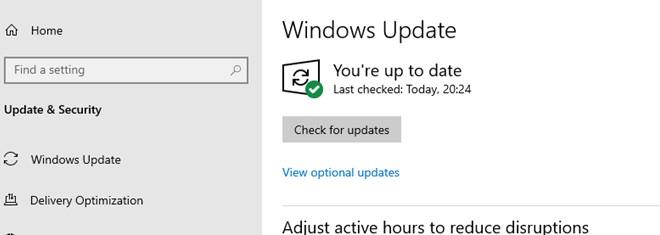
Langkah 3 : Windows 10 kemudian akan mencari pembaruan terkini di Server Microsoft beserta pembaruan driver lainnya yang terkait dengan perangkat keras yang terpasang pada komputer Anda.
Catatan : Proses mencari, mengunduh, dan menginstal pembaruan ini memakan banyak waktu. Hal ini dilakukan secara otomatis dan memerlukan intervensi pengguna paling sedikit.
Opsi 3: Gunakan Pengelola Perangkat
Opsi ketiga untuk menginstal driver untuk pengontrol komunikasi sederhana PCI adalah dengan mengunduhnya menggunakan Device Manager , yang merupakan utilitas bawaan di Windows 10. Proses ini membutuhkan waktu dan memerlukan keterampilan teknis untuk mengetahui cara melakukan proses instalasi. Berikut langkah-langkahnya:
Langkah 1 : Tekan Windows + R untuk meluncurkan Run Box.
Langkah 2 : Ketik “devmgmt.msc” di kotak teks berlabel Buka dan tekan OK.
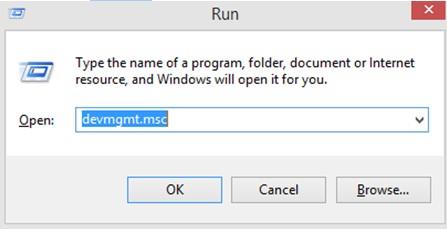
Langkah 3 : Sebuah jendela baru akan muncul yang mencantumkan semua driver yang saat ini terinstal di PC Anda. Gulir ke bawah hingga Anda menemukan Perangkat Lain lalu klik di atasnya.
Langkah 4 : Pada opsi tarik-turun di bawah Perangkat Lain, pilih Pengontrol Enkripsi/Dekripsi PCI dan klik kanan untuk membuka menu konteks.
Langkah 5 : Dari Menu Konteks, klik Perbarui Driver dan jalankan petunjuk di layar.
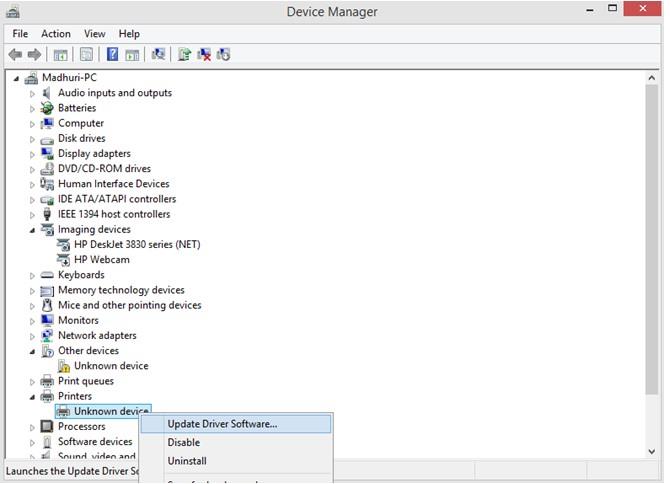
Proses ini akan menginstal Driver Pengontrol PCI untuk Anda.
Opsi 4: Gunakan Perawatan Pengemudi Cerdas
Metode termudah yang dapat Anda gunakan untuk memperbaiki masalah driver pengontrol komunikasi sederhana PCI adalah dengan menggunakan perangkat lunak pembaru driver seperti Smart Driver Care. Program ini memindai perangkat keras sistem Anda dan mencari driver terbaru yang tersedia di web. Ini dapat menggantikan driver PC Anda yang ketinggalan jaman , hilang , dan rusak dengan driver yang paling kompatibel dan diperbarui. Berikut langkah-langkah menggunakan Smart Driver Care:
Catatan : Versi dasar dari Smart Driver Care hanya akan memperbarui dua driver setiap hari sedangkan versi premium dapat memperbarui semua masalah driver di sistem Anda sekaligus .
Langkah 1: Unduh dan Instal Smart Driver Care di PC Anda dari tautan resmi yang disediakan di bawah ini:
Langkah 2: Setelah Program diinstal, Anda perlu meluncurkannya.
Catatan: Versi yang diinstal secara default adalah versi dasar yang hanya dapat memperbarui dua driver. Anda dapat mengklik tombol Tingkatkan ke PRO untuk membeli perangkat lunak dan mendaftarkannya.
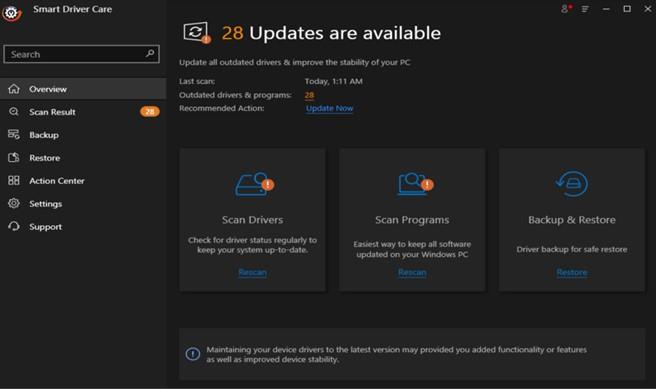
Langkah 3 : Klik Pindai Driver untuk memulai pemindaian.
Catatan: Pastikan pengontrol komunikasi sederhana PCI terpasang ke sistem Anda selama pemindaian.
Langkah 4 : Setelah pemindaian selesai, Smart Driver Care akan menampilkan daftar driver usang di komputer Anda yang perlu diperbaiki. Pilih driver pengontrol PCI dari daftar dan klik tombol Perbarui untuk mengunduh dan menginstal driver yang diperbarui.
Catatan: Jika Anda telah membeli Smart Driver Care versi PRO, Anda dapat mengklik tombol Perbarui Semua untuk memperbaiki semua masalah driver sekaligus.
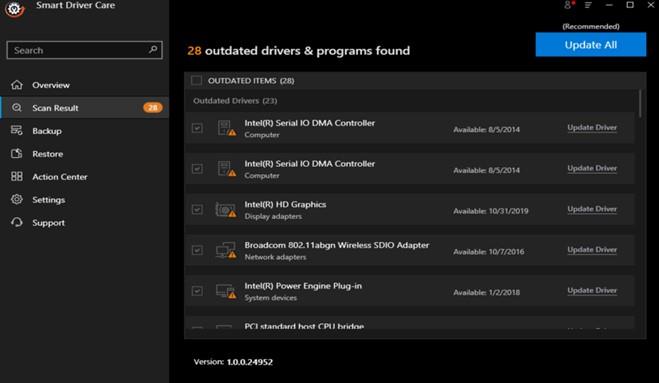
Langkah 5: Setelah proses selesai, reboot komputer Anda dan periksa apakah masalah driver terkait PCI telah teratasi, dan Anda dapat menghubungkan periferal ke PC Anda dengan mudah.
Tonton Video Tutorialnya:
Kata Terakhir Tentang Cara Memperbaiki Masalah Driver Pengontrol Komunikasi Sederhana PCI?
Tanpa memperbaiki masalah driver untuk PCI Simple Communications, Anda tidak hanya akan mengalami masalah saat menyambungkan periferal pada PC Anda tetapi juga menghadapi masalah lain-lain dan acak pada fungsi komputer. Disarankan untuk memperbarui driver pengontrol PCI sesegera mungkin, dan cara terbaik adalah melalui Smart Driver Care yang akan melakukannya untuk Anda hanya dengan beberapa klik.
Ikuti kami di media sosial – Facebook , Twitter , Instagram , dan YouTube . Untuk pertanyaan atau saran apa pun, silakan beri tahu kami di bagian komentar di bawah. Kami dengan senang hati akan menghubungi Anda kembali dengan solusinya. Kami rutin memposting tip dan trik, beserta jawaban atas masalah umum terkait teknologi.